Cómo crear un proyecto de equipo en la interfaz de usuario web en la actualización de TFS 2015 2
Buck
1 de abril, 2016
Ya no es necesario utilizar la versión de Visual Studio Team Explorer que coincida con el servidor para crear un proyecto de equipo. Por primera vez, ahora puede crear un proyecto de equipo desde la interfaz de usuario web con Team Foundation Server 2015 Update 2 o posterior. Esto es algo que ha podido hacer en Visual Studio Team Services durante años, y finalmente lo agregamos a TFS.
El punto de entrada para crear un proyecto de equipo es diferente en TFS en este momento y es difícil de encontrar para crear el primer proyecto de equipo en un servidor recién instalado. Esto es algo que abordaremos en el futuro.
Cuando instale un servidor TFS nuevo y se conecte a la interfaz web, verá lo siguiente. Aparte del icono de la bolsa de compras en la parte superior derecha para la nueva función de extensiones TFS, se ve igual que en versiones anteriores. Entonces, ¿cómo creamos nuestro primer proyecto de equipo? Tendrás que hacer clic en el icono de engranaje en la parte superior derecha e ir a la interfaz de usuario web del administrador.
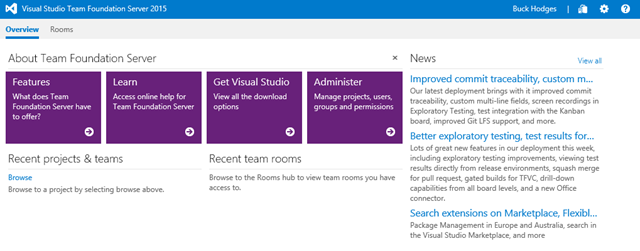
Después de hacer clic en el icono de engranaje, se accede a la interfaz del Panel de Control del administrador. De nuevo, no hay lugar para crear un proyecto de equipo. Sé que parece una broma del día de los Inocentes, pero no lo es. Quédate conmigo. Ahora debe hacer clic en el enlace «Ver la página de administración de colecciones».
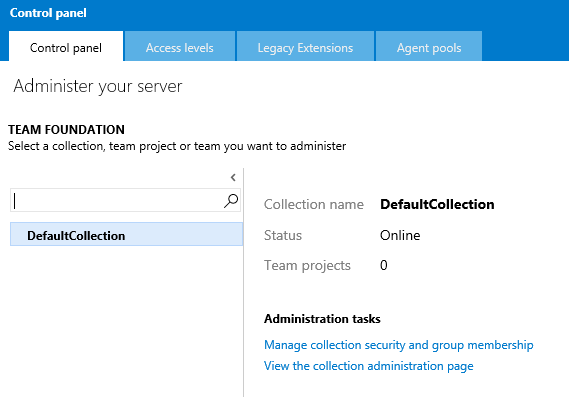
Ahora llega al Panel de control para la colección. Ahora finalmente tenemos un botón para crear un nuevo proyecto de equipo bajo el encabezado Proyectos!
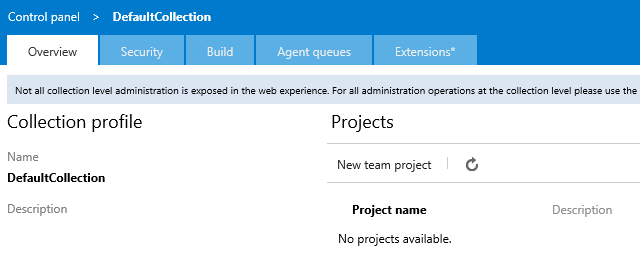
Al hacer clic en «Nuevo proyecto de equipo», aparecerá el cuadro de diálogo Crear nuevo proyecto de equipo y podrá crear su primer proyecto de equipo. Hay una limitación importante. No tenemos forma de conectar la integración con Informes y SharePoint para proyectos de equipo creados de esta manera. Si lo necesita, puede configurar los informes y SharePoint manualmente después de la creación del proyecto del equipo.
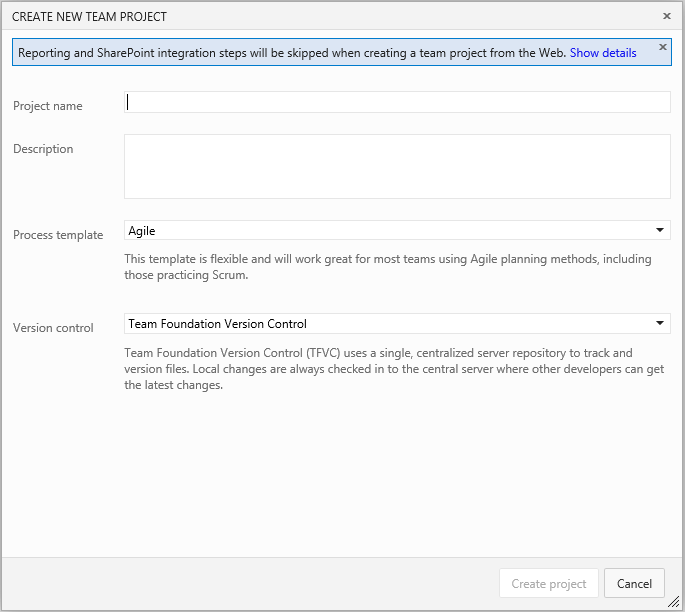
Si desea eliminar un proyecto de equipo, ahora puedes hacerlo desde este mismo panel de control. Ya no es necesario utilizar la consola de administración de Team Foundation Server ni tfsdeleteproject.herramienta de línea de comandos exe. Sin embargo, aquí hay más limitaciones, ya que no eliminará artefactos externos, integración de informes ni integración de SharePoint. Puede obtener más información aquí.
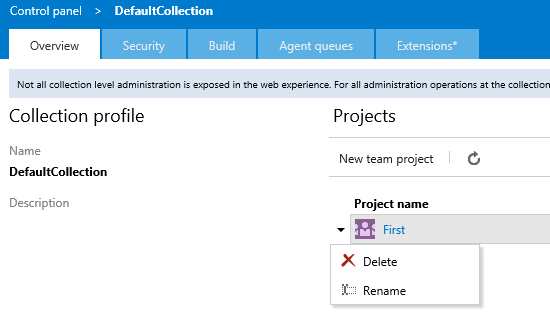
Después de crear tu primer proyecto de equipo, hay una forma más rápida de crear el siguiente. Ve a la página de inicio de cualquier proyecto de equipo y haz clic en el nombre de ese proyecto de equipo en la barra de navegación. En el menú desplegable habrá una entrada para crear un nuevo proyecto de equipo.
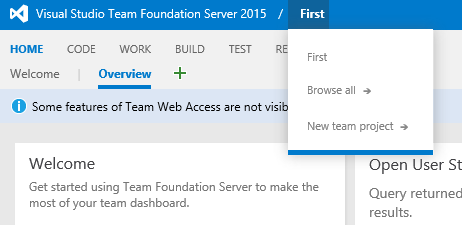
Para obtener más información, consulte la documentación oficial sobre la creación de un proyecto de equipo.
¡Disfruta!
sígueme en twitter.com/tfsbuck
Buck Hodges
Director de Ingeniería, Azure
Seguir